Bạn có thể xóa phần mềm McAfee mà không cần nhiều nỗ lực, bằng cách sử dụng phần cài đặt của hệ thống máy tính. Điều này có thể xảy ra cho dù máy tính đã được cài đặt sẵn McAfee hoặc nếu bạn đã quyết định sử dụng một chương trình diệt virus khác. Bạn cũng có thể xóa chương trình bằng McAfee Removal Tool.
Các bước sau áp dụng cho Windows 10, 8 và 7 cũng như macOS 10.12 trở lên.
Cách gỡ cài đặt McAfee trong Windows 10 bằng Settings
1. Nhập Settings trong hộp tìm kiếm Windows, sau đó chọn Settings từ kết quả tìm kiếm.
2. Trong Windows Settings, chọn Apps.
3. Nhập McAfee vào hộp tìm kiếm và chọn sản phẩm McAfee bạn muốn xóa.
4. Chọn Uninstall.
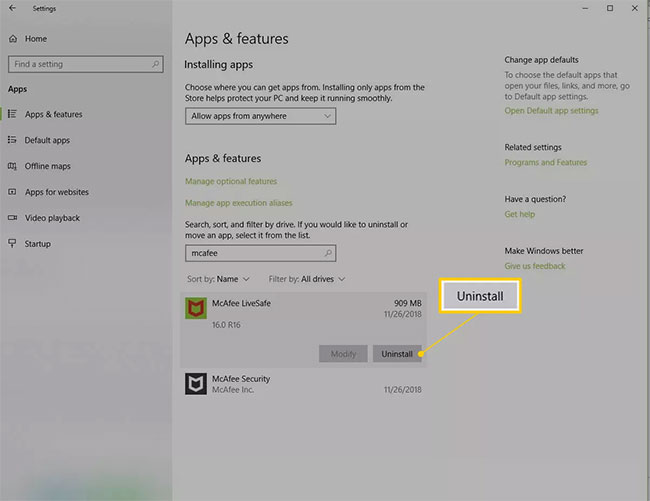
5. Chọn Uninstall để xác nhận rằng bạn muốn xóa phần mềm.
Windows có thể yêu cầu sự cho phép của bạn để tiếp tục. Nếu vậy, xác nhận một lần nữa để tiến hành gỡ cài đặt.
6. Khi Windows gỡ cài đặt phần mềm xong, bạn có thể đóng cửa sổ Settings.
7. Khởi động lại máy tính và đảm bảo chương trình đã được gỡ cài đặt.
Cách xóa McAfee trong Windows 8 bằng Settings
1. Chọn Start trong thanh Charms hoặc bấm phím Win để truy cập các chương trình được cài đặt trên máy tính.
2. Nhấp chuột phải vào sản phẩm McAfee bạn muốn xóa và chọn Uninstall.
3. Từ cửa sổ Programs and Features, chọn sản phẩm McAfee bạn muốn xóa.
4. Chọn Uninstall/Change.
5. Chọn Uninstall để xác nhận rằng bạn muốn xóa phần mềm.
Windows có thể yêu cầu sự cho phép của bạn để tiếp tục. Nếu vậy, xác nhận một lần nữa để tiến hành gỡ cài đặt.
6. Đợi trong khi Windows gỡ cài đặt phần mềm, sau đó đóng cửa sổ Programs and Features.
7. Khởi động lại máy tính và đảm bảo chương trình đã được gỡ cài đặt.
Cách gỡ cài đặt McAfee trong Windows 7 bằng Settings
1. Chọn Start.
2. Chọn Control Panel.
3. Bấm đúp vào Add or Remove Programs.
4. Chọn sản phẩm McAfee bạn muốn xóa.
5. Chọn Add/Remove hoặc Change/Remove.
6. Chọn Remove.
Xác nhận rằng bạn muốn tiếp tục nếu Windows yêu cầu sự cho phép của bạn.
7. Đợi Windows gỡ cài đặt phần mềm, sau đó đóng cửa sổ.
8. Khởi động lại máy tính để đảm bảo chương trình đã được gỡ cài đặt.
Cách xóa McAfee trong Windows bằng McAfee Removal Tool
Nếu không thể xóa phần mềm thông qua cài đặt máy tính, bạn có thể sử dụng McAfee Removal Tool để hoàn thành nhiệm vụ.
2. Bấm đúp vào MCPR.exe sau khi việc tải xuống hoàn tất.
3. Chọn Yes, Continue. Nếu cảnh báo bảo mật xuất hiện, chọn Run. McAfee Software Removal Tool sẽ mở.
4. Chọn Next trên màn hình McAfee Software Removal.
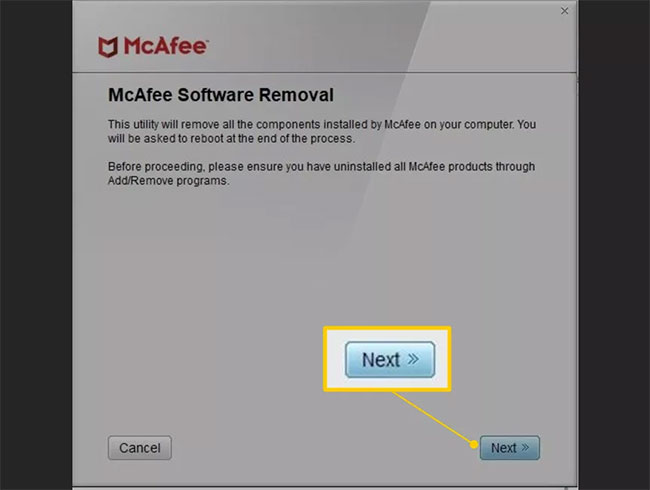
5. Chọn Agree trên trang End User License Agreement (EULA).
6. Nhập các ký tự hiển thị trên màn hình Security Validation, sau đó chọn Next.
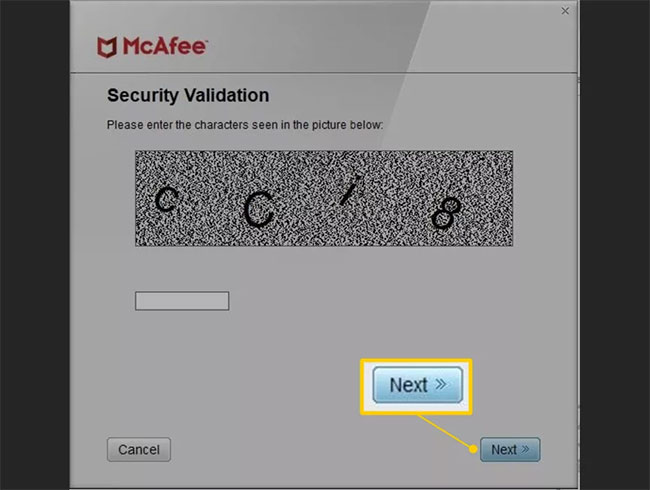
7. Đợi công cụ gỡ bỏ phần mềm. Việc này có thể sẽ mất vài phút.
8. Chọn Restart khi bạn thấy thông báo Removal Complete.
Cách gỡ cài đặt McAfee khỏi máy Mac
1. Tìm và mở thư mục Applications trong thanh công cụ hoặc điều hướng đến thư mục từ cửa sổ Finder.
2. Mở ứng dụng McAfee Internet Security Uninstaller.
3. Chọn hộp kiểm Uninstall SiteAdvisor để xóa add-on trình duyệt McAfee.
4. Chọn Continue.
5. Nhập mật khẩu admin và chọn OK.
6. Chọn Finish khi quá trình gỡ cài đặt hoàn tất.
 Công nghệ
Công nghệ  AI
AI  Windows
Windows  iPhone
iPhone  Android
Android  Học IT
Học IT  Download
Download  Tiện ích
Tiện ích  Khoa học
Khoa học  Game
Game  Làng CN
Làng CN  Ứng dụng
Ứng dụng 








 Windows 11
Windows 11  Windows 10
Windows 10  Windows 7
Windows 7  Windows 8
Windows 8  Cấu hình Router/Switch
Cấu hình Router/Switch 









 Linux
Linux  Đồng hồ thông minh
Đồng hồ thông minh  macOS
macOS  Chụp ảnh - Quay phim
Chụp ảnh - Quay phim  Thủ thuật SEO
Thủ thuật SEO  Phần cứng
Phần cứng  Kiến thức cơ bản
Kiến thức cơ bản  Lập trình
Lập trình  Dịch vụ công trực tuyến
Dịch vụ công trực tuyến  Dịch vụ nhà mạng
Dịch vụ nhà mạng  Quiz công nghệ
Quiz công nghệ  Microsoft Word 2016
Microsoft Word 2016  Microsoft Word 2013
Microsoft Word 2013  Microsoft Word 2007
Microsoft Word 2007  Microsoft Excel 2019
Microsoft Excel 2019  Microsoft Excel 2016
Microsoft Excel 2016  Microsoft PowerPoint 2019
Microsoft PowerPoint 2019  Google Sheets
Google Sheets  Học Photoshop
Học Photoshop  Lập trình Scratch
Lập trình Scratch  Bootstrap
Bootstrap  Năng suất
Năng suất  Game - Trò chơi
Game - Trò chơi  Hệ thống
Hệ thống  Thiết kế & Đồ họa
Thiết kế & Đồ họa  Internet
Internet  Bảo mật, Antivirus
Bảo mật, Antivirus  Doanh nghiệp
Doanh nghiệp  Ảnh & Video
Ảnh & Video  Giải trí & Âm nhạc
Giải trí & Âm nhạc  Mạng xã hội
Mạng xã hội  Lập trình
Lập trình  Giáo dục - Học tập
Giáo dục - Học tập  Lối sống
Lối sống  Tài chính & Mua sắm
Tài chính & Mua sắm  AI Trí tuệ nhân tạo
AI Trí tuệ nhân tạo  ChatGPT
ChatGPT  Gemini
Gemini  Điện máy
Điện máy  Tivi
Tivi  Tủ lạnh
Tủ lạnh  Điều hòa
Điều hòa  Máy giặt
Máy giặt  Cuộc sống
Cuộc sống  TOP
TOP  Kỹ năng
Kỹ năng  Món ngon mỗi ngày
Món ngon mỗi ngày  Nuôi dạy con
Nuôi dạy con  Mẹo vặt
Mẹo vặt  Phim ảnh, Truyện
Phim ảnh, Truyện  Làm đẹp
Làm đẹp  DIY - Handmade
DIY - Handmade  Du lịch
Du lịch  Quà tặng
Quà tặng  Giải trí
Giải trí  Là gì?
Là gì?  Nhà đẹp
Nhà đẹp  Giáng sinh - Noel
Giáng sinh - Noel  Hướng dẫn
Hướng dẫn  Ô tô, Xe máy
Ô tô, Xe máy  Tấn công mạng
Tấn công mạng  Chuyện công nghệ
Chuyện công nghệ  Công nghệ mới
Công nghệ mới  Trí tuệ Thiên tài
Trí tuệ Thiên tài